Fix: Hulu-appen fungerar inte på Samsung TV
Miscellanea / / December 27, 2021
Om du vill klippa av sladden på kabeln Hulu live är ett utmärkt val. Det är inte så att du bara får live-tv, utan du har också tillgång till hela Hulu streamingbibliotek. Bibliotek, ja, det här är en enorm mängd on-demand-innehåll som du kan titta på när du vill, inklusive Hulu-originalen. Här får du också nästan 70 kanaler live-tv plus on-demand-innehåll för 55 dollar/månad.
Det finns inga dolda avgifter, och till skillnad från kabel finns det inga kontrakt eller uthyrning av utrustning. Allt du behöver är en internetanslutning och en enhet som smart tv, och det bästa är att du kan säga upp premiumprenumerationen när som helst.
Men tyvärr hör jag någonstans att många Samsung smartTV-användare klagar på att Hulu-appen inte fungerar på deras TV. Så, är detta vettigt? Tja, jag har några korrigeringar som kan hjälpa dig att lösa det här problemet. Så om du vill kan du prova dem.

Sidans innehåll
-
Så här fixar du Hulu-appen som inte fungerar på Samsung TV
- Vilka är orsakerna bakom detta fel?
- Metod 1: Kallstart din Samsung TV
- Metod 2: Starta din Samsung TV
- Metod 3: Uppdatera Hulu-appen
- Metod 4: Uppdatera Samsung TV-programvara
- Metod 5: Rensa cachedata för Hulu-appen
- Metod 6: Installera om Hulu-appen
- Avslutar
Så här fixar du Hulu-appen som inte fungerar på Samsung TV
Om Hulu-appen inte fungerar på din Samsung-smart-TV, har du hamnat i den rätta himlen eftersom vi här beskriver metoderna för att åtgärda det här problemet. Så se till att följa dem noggrant och hoppa inte över någon fix förrän problemet är löst. Men innan, låt oss först kolla in orsaken bakom detta fel.
Vilka är orsakerna bakom detta fel?
Det kan finnas olika orsaker till detta fel, men några av de mest kända orsakerna är följande:
- Hulu-servrarna är nere på grund av underhåll.
- Dålig internetuppkoppling.
- Du använder en föråldrad Hulu-applikation.
- Det kan vara ett problem med din smarta Hub.
- Hulu-appens cachedata.
Metod 1: Kallstart din Samsung TV
Ibland på grund av lång användning kan det hända att hårdvaran på din TV inte ger en ordentlig prestanda, vilket gör att appar och andra viktiga saker börjar krascha på din TV, och vissa kanske inte ens fungerar. Så i så fall måste du tillåta din TV för en Cool boot. Följ därför stegen som nämns här om du inte vet hur du gör en cool start på din Samsung TV:
- Ta först din TV-fjärrkontroll.
- Tryck sedan på strömbrytaren tills TV: n automatiskt stängs av och slås på igen. Hela processen kan ta mellan 5-10 minuter.
Det är allt. Nu kommer du att se att Hulu-appen igen börjar fungera på din Samsung TV. Så njut av ditt program.
Metod 2: Starta din Samsung TV
Om kall uppstart inte hjälper dig att lösa det här problemet rekommenderar vi att du slår på din Samsung-TV en gång eftersom detta kommer att hjälpa dig att ta bort felet som orsakar tillfälliga filer. Så du kan helt enkelt stänga av din TV med fjärrkontrollen. Koppla sedan ut alla kablar och kabel från din TV. Efter det, vänta i ca 5-10 minuter och koppla in alla kablar och sladdar. Slå sedan på TV: n och kontrollera om problemet löses eller inte.
Metod 3: Uppdatera Hulu-appen
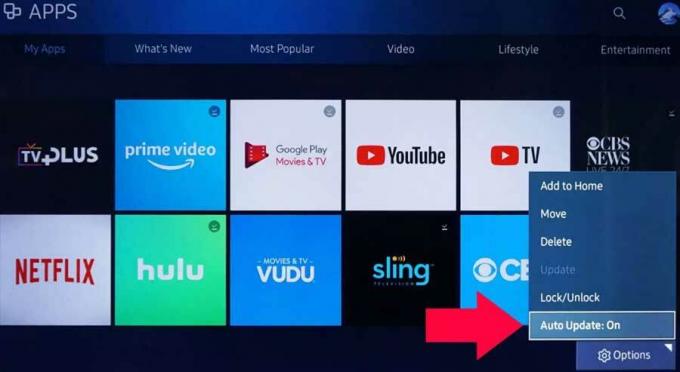
Annonser
Det finns en sannolikhet att du använder en äldre version av Hulu-appen på din Samsung SmartTV. För att se till att allt ser perfekt ut och att det inte finns någon anledning kvar från din sida som kan orsaka denna typ av problem, bör du gå till bibliotekssektionen och leta efter Hulu-appen. Kontrollera sedan om det finns en uppdatering för appen eller inte. Om så är fallet, uppdatera den omedelbart. Efter det kommer du att se att detta löser felet som magi.
Metod 4: Uppdatera Samsung TV-programvara
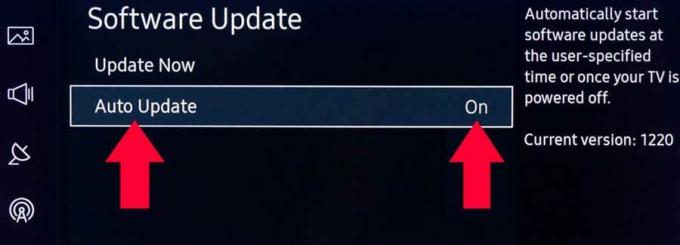
Dessutom, som vi redan har nämnt, finns det ingen anledning kvar från din sida att vara orsaken till detta problem. Du kan kontrollera om det finns en mjukvaruuppdatering tillgänglig för din Samsung smart-tv. Detta beror på att vi i de flesta fall har sett att användare alltid ignorerar att uppdatera sin systemprogramvara, vilket gör att de måste möta många problem som detta. Tänk därför på att det är lika viktigt att uppdatera systemprogramvaran som att uppdatera din applikation. Så, kolla det.
Annonser
Metod 5: Rensa cachedata för Hulu-appen
Har du provat detta förut? Om inte, rekommenderar vi starkt att du rensar cachedata för din Hulu-app på din Samsung smart-tv. Ändå är det inte många användare som känner till detta eftersom det är helt annorlunda att göra detta på TV. Men oroa dig inte, vi hjälper dig. Du kan helt enkelt följa stegen vi har nämnt nedan:
- Först av allt, använd din TV-fjärrkontroll och tryck på Hem knapp.
- Efter det, navigera till miljö alternativ och välj Stöd.
- Gå sedan till vård av enheten alternativ.
- Välj nu från den öppnade listan hantera lagring.
- Nu kommer den att visa dig alla applikationer som är installerade på din TV. Så välj Hulu app därifrån och tryck på visa detaljer alternativ.
- Klicka slutligen på radera data följt av rensa cache alternativ genom att trycka på enter-tangenten.
Metod 6: Installera om Hulu-appen
Ändå ingen tur? Oroa dig inte! Du har fortfarande ett alternativ som säkert kommer att hjälpa dig att ta dig ur den här situationen. Jag vet att detta kräver en ordentlig internetanslutning och tid. Men du har inget annat val förutom detta. Därför kan du helt enkelt hålla muspekaren över till listan över installerade appar och därifrån avinstallera Hulu-appen.
Efter det, tryck på hemknappen och sök efter Hulu-appen under sökrutan. Tryck sedan på knappen Installera för att installera den på din TV igen. Detta kommer säkert att hjälpa dig att fixa Hulu-appen som inte fungerar på din Samsung-TV.
Läs också: Hur fixar jag Hulu-ljud men ingen video?
Avslutar
Så det är allt vi har för dig om hur du fixar Hulu-appen som inte fungerar på din Samsung TV. Vi hoppas att den här guiden har hjälpt dig. Men om du fortfarande har fastnat på samma fel, kan du helt enkelt kontakta Samsungs kundsupportteam och berätta allt som du står inför just nu. De kommer säkert att komma med någon lösning som hjälper din Hulu-app att fungera igen. Under tiden, om du tycker att den här guiden är användbar, dela dina tankar i kommentarsektionen.


![Enkel metod att rota Jinga Picasso-not med Magisk [Ingen TWRP behövs]](/f/add8f393f7ea8e3e835db564da5c0b7b.jpg?width=288&height=384)
![Enkel metod att rota Itel A55 Lite med Magisk [Ingen TWRP behövs]](/f/e7626e04c4569af1128ba3cceb76853e.jpg?width=288&height=384)